更新时间:2023-06-28
Win10文件夹字体大小怎么设置?近期有部分Win10用户觉得电脑的文件夹名字大小使用起来很奇怪,因此想要重新设置字体大小,那应该如何操作呢?有需要的朋友们可以参考以下Win10文件夹字体大小设置教程哦,希望对你有所帮助。
1、首先点击左下角开始,然后选择打开设置。
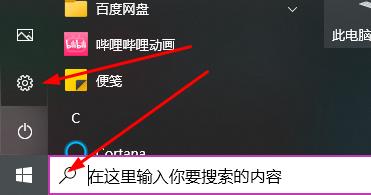
2、之后去点击“系统”。
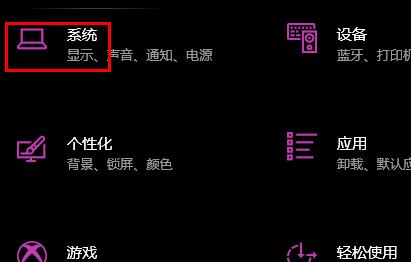
3、点击左侧的“屏幕”。
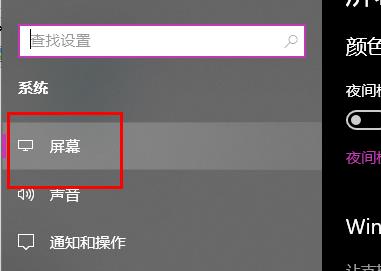
4、在右边找到“更改文本、应用等项目的大小”。
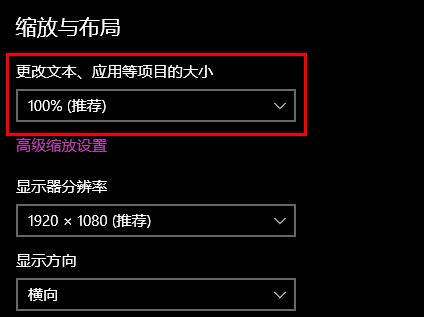
5、最后点击下拉,选择100%即可。
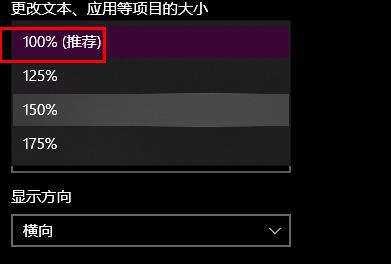
最新文章
Win10文件夹字体大小怎么设置Win10文件夹字体大小设置教程
2023-06-282345怎么彻底删除2345流氓全家桶怎么彻底删除
2023-06-28Win11本地安全策略在哪里Win11添加IP 安全策略的方法
2023-06-27品牌台式机U盘重装Win10系统教程
2023-06-27傻瓜式重装Win11系统步骤教程
2023-06-27Win11适合办公吗办公专用Windows11系统镜像下载
2023-06-27Win7精简版下载 Win7最精简系统下载
2023-06-27安装office被提示错误1935怎么解决
2023-06-27Win10装机版下载 Win10快速装机版ghost64位系统下载
2023-06-27Win11罗技ghub一直初始化怎么办
2023-06-27发表评论